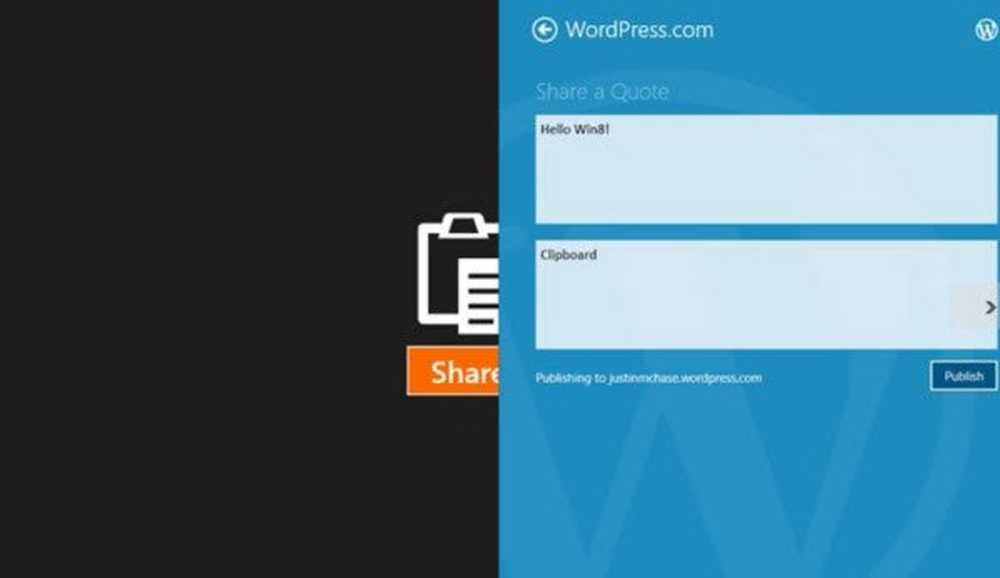Afficher et modifier la priorité de la connexion réseau sans fil sous Windows 10/8/7
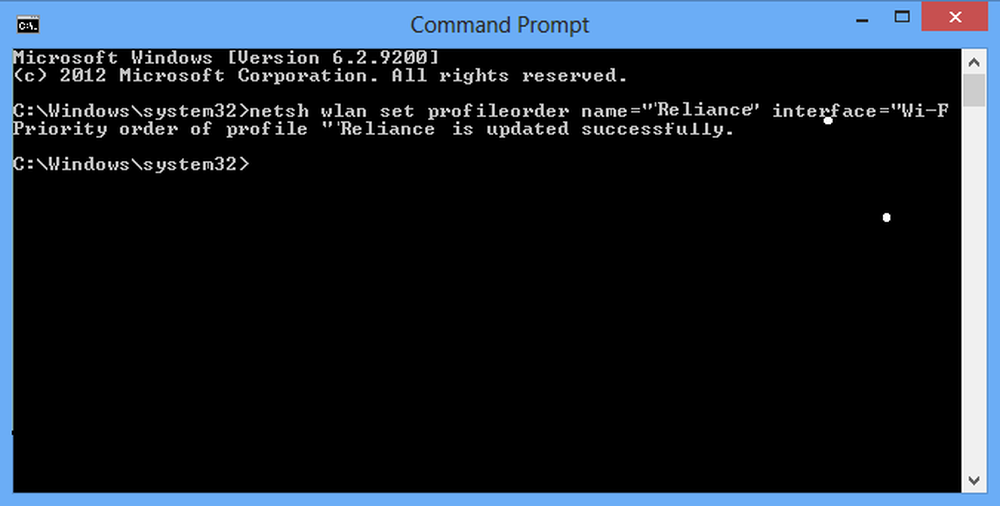
Hier, nous avons vu comment faire en sorte que Windows utilise une connexion câblée au lieu d'une connexion sans fil. Dans cet article, nous verrons comment afficher et modifier la priorité de la connexion réseau sans fil dans Windows 10/8 à l'aide de CMD. Windows 8/10 ne dispose pas d'un gestionnaire de profil sans fil, qui était disponible dans Windows 7. Voyons comment modifier la priorité de connexion réseau sans fil en mode natif à l'aide de l'invite de commande..
Changer la priorité de la connexion réseau sans fil
Windows 7
Sous Windows 7, vous pouvez ouvrir le Panneau de configuration> Réseau et partage> Gérer les réseaux sans fil. Une fois ici, vous verrez tous les réseaux WiFi.

Cliquez avec le bouton droit sur un réseau pour afficher les options du menu contextuel telles que Propriétés, Supprimer le réseau, Renommer, Monter ou Descendre. Ces options vous aideront à gérer vos réseaux WiFi.
Windows 10, Windows 8.1, Windows 8, Windows 7
Pour vérifier la liste des réseaux sans fil auxquels vous vous êtes connecté précédemment et connaître leur priorité, ouvrez une fenêtre d'invite de commande. Pour cela, ouvrez le menu WinX et cliquez sur Invite de commandes. Ensuite, lancez la commande ci-dessous
netsh wlan montrent des profils
Là, vous verrez la priorité de vos réseaux sans fil. Peut-être que vous aimeriez changer un peu. Pour ce faire, vous devez disposer d'informations sur le nom de votre interface (Wi-Fi, comme indiqué ici) et sur le nom du réseau dont vous souhaitez modifier la priorité..
Lorsque tout est en place, exécutez la commande suivantenetsh wlan set profileorder name = interface «Reliance» = «Wi-Fi» priorité = 1
Ici, remplacez Reliance par le nom de votre réseau et Wi-Fi par le nom de votre interface réseau..

C'est tout!
Maintenant, lorsque vous revenez en arrière et vérifiez vos profils, vous constaterez que "Reliance" a augmenté.

Vous pouvez toujours utiliser notre logiciel de gestion de profil WiFi gratuit qui tente de combler cette lacune dans Windows 8/10 pour gérer votre profil WiFi..
J'espère que cela pourra aider!